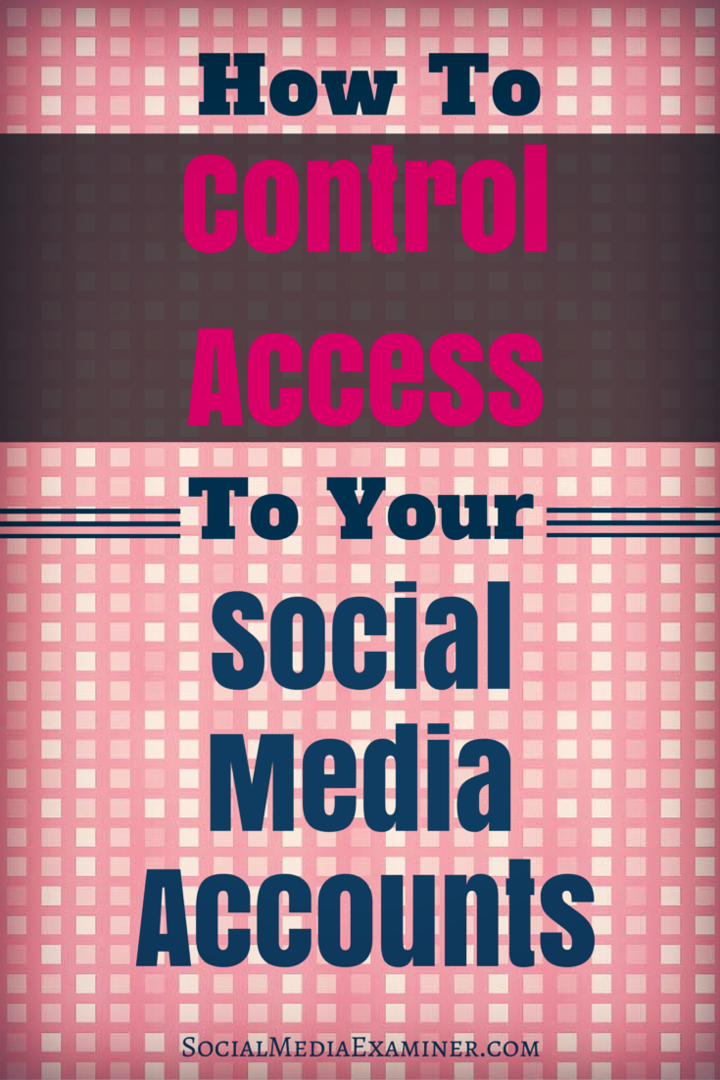Come controllare l'accesso ai tuoi account sui social media: Social Media Examiner
Miscellanea / / September 25, 2020
 Hai più amministratori sui tuoi account social?
Hai più amministratori sui tuoi account social?
Vuoi sapere come rimuovere l'accesso di un dipendente?
Se i dipendenti lasciano o cambiano ruoli all'interno della tua azienda, vorrai evitare potenziali problemi di sicurezza.
In questo articolo lo farai scopri come rimuovere gli amministratori dai tuoi account sui social media.

Ascolta questo articolo:
Dove iscriversi: Podcast di Apple | Google Podcast | Spotify | RSS
Scorri fino alla fine dell'articolo per i collegamenti alle risorse importanti menzionate in questo episodio.
Gestisci l'accesso agli account social
Quando un dipendente lascia la tua azienda, non dimenticare di rimuovere il suo accesso ai tuoi account social. Un ex dipendente amareggiato con accesso ai tuoi account social è un problema che aspetta di accadere.
Chiedi alla società di elettronica britannica HMV. Hanno licenziato un folto gruppo di dipendenti, che includeva un impiegato delle risorse umane che aveva ancora accesso ai conti sociali dell'azienda. Lei
Anche se un dipendente in partenza non è scontento, meno controllo hai su chi sta parlando per il tuo marchio, maggiore è il rischio che corri.

In alcuni casi potresti persino voler chiudere il tuo account. Forse l'account è stato creato per un determinato prodotto o campagna che viene interrotto. O forse stai andando in una direzione diversa.
La maggior parte delle piattaforme social non chiuderà il tuo account per motivi di sicurezza. Devi accedere agli account da solo e apportare le modifiche. Se ne hai bisogno revocare l'accesso di un dipendente o rimuovere completamente l'account, il processo è generalmente indolore su tutta la linea.
# 1: rimuovi i ruoli della pagina Facebook
Con Facebook, potresti voler rimuovere gli amministratori della pagina o chiudere un account della pagina quando un dipendente lascia l'azienda.
Per rimuovere un amministratore, apri i tuoi pagina Facebook e fai clic su Impostazioni nell'angolo in alto a destra della pagina. Fare clic su Ruoli pagina nella colonna di sinistra per vedere tutti coloro che hanno un ruolo nella tua pagina.
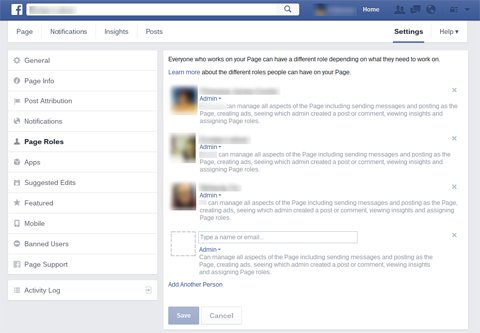
Fai clic sulla X accanto al nome della persona che desideri rimuovere e fai clic su Salva.
Tieni presente che puoi anche cambiare un utente ruolo della pagina. Ciò è utile se la persona non lascia completamente la tua organizzazione. Forse lui o lei non ha più bisogno di accedere all'intera dashboard. Ci sono cinque diversi tipi di ruoli che puoi scegli: amministratore, editor, moderatore, inserzionista e analista.
Se lo desidera chiudi del tutto il tuo account Facebook aziendale, salta la scheda Ruoli pagina e vai direttamente alla scheda Generale. Nell'angolo in basso a destra dello schermo, trova l'opzione Rimuovi pagina, fai clic su Modifica accanto ad essa e quindi su Elimina [La tua pagina].
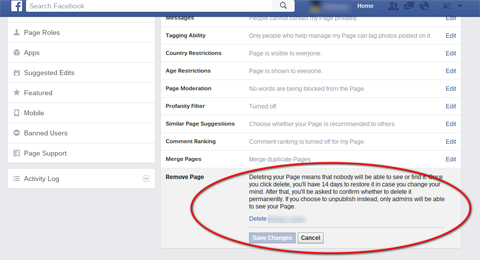
Dopo aver fatto clic su Salva modifiche, i fan e gli altri utenti non saranno più in grado di vedere la pagina, ma chiunque abbia un ruolo di amministratore potrà comunque accedervi per 14 giorni. Questo è un sistema di sicurezza nel caso in cui qualcuno abbia cancellato accidentalmente la pagina o lo avesse fatto quando non era autorizzato a farlo.
# 2: revoca i token di Twitter
Twitter utilizza i token per concedere agli utenti l'accesso al tuo account. Quindi, se hai utenti che devono essere rimossi, inizia da lì.
Dopo di te accedi all'account Twitter della tua azienda, apri il tuo profilo e fai clic su Impostazioni. Nella colonna di sinistra, fare clic su App per vedere tutte le applicazioni che possono accedere al tuo account.
Fai clic su Revoca accesso accanto a quello che desideri eliminare.
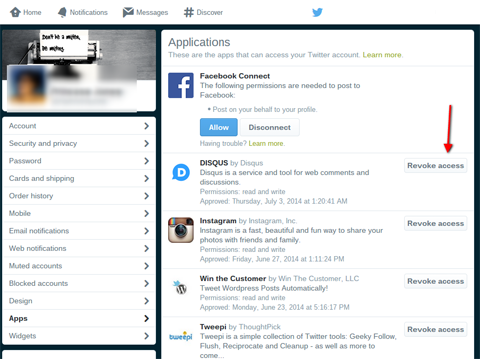
Se vuoi chiudi definitivamente il tuo account Twitter, fare clic su Account nella colonna di sinistra. Nella colonna di destra, Scorrere fino alla fine della pagina e fare clic su Disattiva il mio account.
Ricevi la formazione sul marketing di YouTube - Online!

Vuoi migliorare il tuo coinvolgimento e le tue vendite con YouTube? Quindi unisciti al più grande e migliore raduno di esperti di marketing di YouTube mentre condividono le loro strategie comprovate. Riceverai istruzioni dettagliate in tempo reale incentrate su Strategia di YouTube, creazione di video e annunci di YouTube. Diventa l'eroe del marketing di YouTube per la tua azienda e i tuoi clienti mentre implementi strategie che ottengono risultati comprovati. Questo è un evento di formazione online dal vivo dei tuoi amici su Social Media Examiner.
CLICCA QUI PER I DETTAGLI - I SALDI FINISCONO IL 22 SETTEMBRE!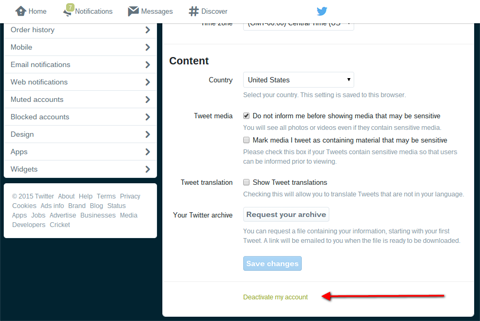
Ricordalo una volta che tu fare clic su Salva modifiche, qualcun altro può prendere il tuo vecchio account Twitter.
# 3: rimuovi i gestori di Google+
Google+ le pagine funzionano molto come le pagine di Facebook, tranne per il fatto che una pagina aziendale su Google+ viene visualizzata anche in Google Maps e Ricerca Google.
Per rimuovere un gestore di Google+, accedere Google My Business. Fare clic sulla rotella Impostazioni e quindi sulla scheda Gestori. Individua l'utente che desideri rimuovere e fai clic sulla X accanto al nome di quella persona. Quell'utente perde immediatamente i suoi privilegi di manager.

Per eliminare una pagina Google+, fare clic su Impostazioni e quindi su Elimina pagina nella parte inferiore della pagina.
Tieni presente che se hai un account YouTube associato alla tua pagina aziendale, devi prima eliminare l'account YouTube. Accedi al canale YouTube che desideri rimuovere. Nelle impostazioni dell'account, fai clic su Impostazioni account avanzate e quindi su Elimina canale. Dovrai accedere di nuovo per confermare il nome utente e la password.
# 4: rimuovi i membri del team di Hootsuite
Hootsuite non è una piattaforma di social media, ma è un modo popolare per le aziende di gestire più presenze sui social media. Puoi usarlo per assegnare attività e social network ai membri del team. Inoltre tiene traccia di chi pubblica cosa, il che è particolarmente utile quando ci sono molti cuochi in cucina.
Per rimuovere un membro su Hootsuite, fai clic sulla tua immagine del profilo utente nell'angolo in alto a sinistra della dashboard. Scegli Visualizza membri per visualizzare i membri attuali del team.
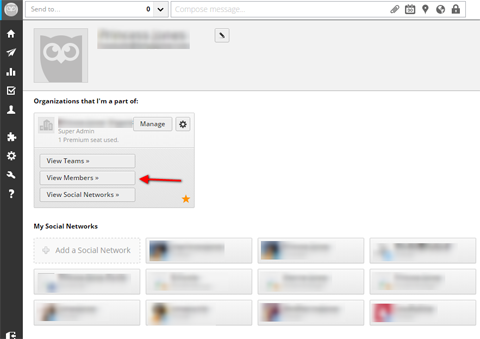
Passa il mouse sul membro del team che desideri rimuovere e fai clic su Rimuovi. Non dimenticare di farlo seleziona la casella accanto a Rimuovi anche l'accesso ai social network in questo team. Il membro del team perde immediatamente l'accesso, ma manterrà il proprio account Hootsuite perché è indipendente dal tuo team.
# 5: modifica delle password per controllare l'accesso
Facebook, Twitter e Google+ consentono tutti a più amministratori su un account social. Tuttavia, il tuo marchio potrebbe gestire un'altra piattaforma semplicemente condividendo le password. Questo è comune con la compagnia Instagram e account Pinterest, ad esempio.

Ci sono rischi intrinseci nel condividere l'accesso all'account in questo modo. Se gli utenti hanno la tua password, possono cambiare l'email dell'amministratore, cambiare la password e bloccarti.
Ma se devi condividere l'accesso in questo modo, cambia la password dopo una scossa di dipendenti. Quindi notifica a tutti gli attuali amministratori la nuova password. Inoltre, valuta la possibilità di passare a un software di gestione dei social media di terze parti che ti consenta di concedere l'accesso senza fornire informazioni sensibili.
Conclusione
A volte hai bisogno di più amministratori sui tuoi account social. Forse il tuo marchio ha bisogno di comunicare con un pubblico social in diversi fusi orari. Oppure devi subappaltare i tuoi post sui social media perché sei troppo impegnato con altre operazioni aziendali.
Se hai più amministratori, tieni traccia di quali dipendenti hanno accesso e assicurati di rimuovere tale accesso quando lasciano o cambiano ruoli all'interno della tua azienda.
Cosa ne pensi? Come gestisci l'accesso agli account social? Per favore lascia i tuoi pensieri nei commenti qui sotto.